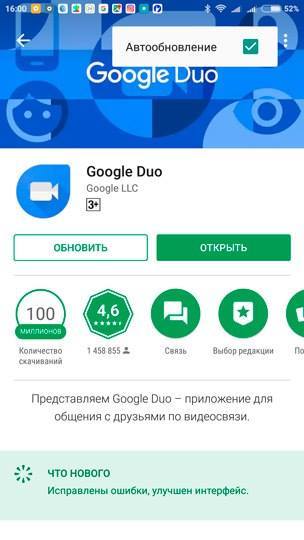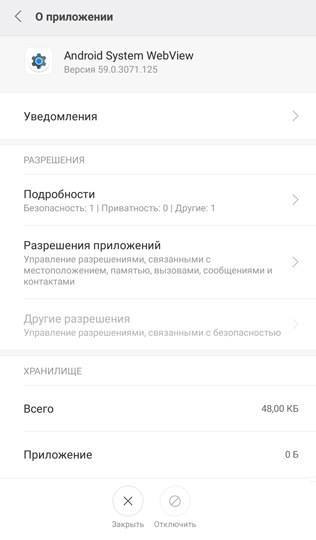
Тебе надоели стандартные или как еще говорят системные приложения Android и ты хочешь их удалить? Мы расскажем тебе как это сделать и стоит ли это делать!
Google карты, Hangouts, Duo, Allo, ChatON и многие другие приложения, которые пользователи Android желают удалить со своего Android устройства в первую очередь. Так как этими приложениями они не пользуются, но они постоянно мешаются в меню и требуют трафика для обновления, а также занимают много памяти смартфона или планшета. Но самое обидное, что эти системные приложения не удаляются с Android, разве только можно удалить их обновления.
Казнить нельзя… помиловать?
Начну с конца, удалить можно, но опасно (если делаете первый раз) и необходимы Root права, а также бессмысленно! Но в конце статьи написано, как это сделать. А теперь давайте начнем с начала.
Память Android устройства разделена на несколько частей – системная и пользовательская. В системной находятся операционная система и предустановленные приложения, а в пользовательской ваши установленные приложения и различные файлы.
УДАЛЯТЬ СТАНДАРТНЫЕ ПРИЛОЖЕНИЯ БЕССМЫСЛЕННО, БОЛЬШЕ ПАМЯТИ НЕ СТАНЕТ!
Пользователь, то есть вы, можете устанавливать, скачивать и удалять приложения и файлы, только в пользовательской части памяти, а если говорить более точно разделе. Но не можете что-либо изменять в системном разделе, исключение только если у вас есть root права.
Но даже при наличии Root прав, все файлы и приложения будут устанавливаться в пользовательский раздел, но ни как не системный и удалив системное приложение у вас не появиться дополнительное место для установки приложений или хранения файлов.
Что тогда делать?
Окей, если не удалять системные приложения, то что делать с их обновлениями, ведь они устанавливаются в пользовательский раздел? Тут есть четыре правильных решения в данной ситуации!
Отключить приложение
Перейдя в “Настройки” Android и далее “Приложения” найдите то системное приложение, которое вы хотели ранее удалить, после чего при наличие кнопки “Отключить” приложение (возможно вначале необходимо будет удалить обновление), нажимаем на ее. После этого приложение удалиться с меню приложений.
Убрать обновление
Если приложение не удаляется, то тогда, удалить все его обновления, а после запретить ему обновляться. Для этого найдите в Google Play в “Мои приложения” и выберите то приложение, что вы хотели удалить, вызовите дополнительное меню и отключите автоматическое обновление.
Увеличиваем память Android
Если вашей целью удаления системных приложений было увеличение внутренней памяти, тогда можно это сделать за счет внешней карты.
В новых Android устройствах, точнее, если ваш смартфон или планшет поддерживает карты памяти и на нем установлена операционная система 6.0 или более новее, можно объединить внешнюю и внутреннюю память.
Системные приложения надоедают своим присутствием в меню?
Если приложение удалить не получилось, а только лишь заморозить обновления и вас очень сильно бесит его присутствие в меню, тогда вам стоит поменять другой лаунчер. С помощью стороннего лаунчера вы сможете скрыть абсолютно все приложения которыми вы не пользуетесь
Так как удалить системное приложение?
Если вы все таки не передумали и хотите удалить системное приложение, тогда вам необходимо сделать вот что:
Установить Root права
Установить приложение файловый менеджер “ES проводник” и предоставить ему root права
Перейти в раздел /system/ каталог app и удалить необходимые приложения
Без Root прав удалить системное приложение нельзя!
Понравилась статья? Ставь лайк и поделись!
-